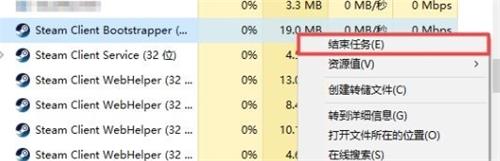win11为什么打不开steam win11打不开steam解决方法 |
您所在的位置:网站首页 › 为什么笔记本打不开steam › win11为什么打不开steam win11打不开steam解决方法 |
win11为什么打不开steam win11打不开steam解决方法
|
win11为什么打不开steam win11打不开steam解决方法
更新日期:2023-02-16 08:54:01来源:互联网 steam是如今常用游戏服务平台,无论是上新的游戏预约还是游戏下载都是一手资源,并且里面的介绍也非常的详细丰富,很多小伙伴升级了win11系统之后发现自己的win11系统无法打开steam,小编为小伙伴带来了两种win11打不开steam解决方法,可以通过任务管理器进行操作。 win11打不开steam解决方法: 方法一: 1、最先尝试右键开始菜单打开“任务管理器”
2、随后寻找所有steam进程,将她们所有“结束任务”
3、结束以后再打开steam,应当就能够正常的打开了。 方法二: 1、假如结束进程不行,能够尝试按住键盘“win r”打开运行。 2、随后输入“cmd”并回车键打开。 3、打开后输入“netsh winsock reset”回车键再重启计算机试试看应当就可以了。 猜你喜欢的教程 win11笔记本耗电大怎么解决 win11笔记本耗电大解决方法 win11怎么跳过微软账号登录 win11跳过微软账号登录方法教程 win11怎么设置默认播放器 win11默认播放器设置教程 windows11专业版激活码永久最新 windows11专业版激活密钥免费 windows11时间显示秒怎么设置 windows11时间显示秒设置教程热门教程 夸克浏览器网页版入口在哪里 夸克浏览器网页版入口分享 饥荒指令代码大全一览 饥荒指令代码大全分享 巨量百应登录入口官网 巨量百应登录入口网址分享 夸克浏览器官网入口 夸克浏览器网页版入口官网 在浙学电脑版网址 在浙学网页版登录入口 |
【本文地址】
今日新闻 |
推荐新闻 |